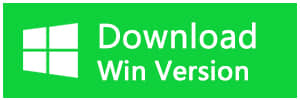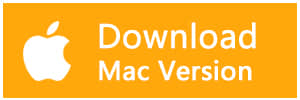مريحة جداً بالنسبة لنا في الوقت الحاضر استخدام الكمبيوتر، وعرض القدرات الضخمة للتخزين، شاشة عالية الوضوح، تجربة صوت هاي فأي، وقت الوصول إلى الذاكرة بسرعة وتصفح الإنترنت عالية السرعة، إلخ. كل هذه توفر خبرة كبيرة للمستخدم أثناء استخدام الكمبيوتر.
1-أعلى 9 أسباب فقدان البيانات.
ومع ذلك، نحن لا يزال يكون فقدان البيانات أثناء حياتنا اليومية، دعونا نلقي نظرة على أسباب 9 أعلى من فقدان البيانات، راجع واحد الذي كنت قد اجتمعت قبل؟
· الحذف غير المقصود
· تنسيق غير متوقع
· قسم فشل أو حذفها
· نظام تحطمت
· انقطاع التيار الكهربائي
· فشل في الأجهزة
· تعطل البرامج أو تجميد
· أخطاء البرامج
· هجوم الفيروس
وعلاوة على ذلك، لا يزال العديد من سائر السيناريوهات الشائعة يؤدي إلى فقدان البيانات. كلا منا يعرف الألم فقدان البيانات واستئجار خبراء استعادة البيانات لاسترداد البيانات مكلفة كثيرا. ومع ذلك، لدينا اليوم استعادة البيانات البرمجيات التي تؤدي بنا إلى طريقة سهلة لاسترداد البيانات.
2-كيف يمكننا استرداد البيانات المفقودة مع استعادة البيانات البرمجيات؟
لا تقلق أسباب فقدان البيانات المشار إليها أعلاه، البيانات لا تزال موجودة هناك في محرك القرص الثابت، نحن بحاجة فقط معرفة والحصول عليها مرة أخرى. ببساطة تحميل الأفضل الحرة استعادة البيانات البرمجيات – Bitwar Data Recovery لمساعدتنا على استعادة بطريق الخطأ بحذف أو تنسيق الوثائق، الصور، والفيديو، والموسيقى، فيلم، ملفات مضغوطة، إلخ.
الخطوة 1
تحميل مجاني Bitwar Data Recovery الآن لتجنب البيانات الضياع مرة أخرى.
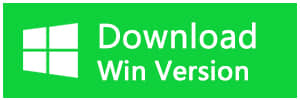
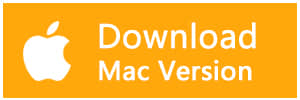
الخطوة 2
إطلاق Bitwar Data Recovery ثم قم بتحديد الجهاز أو محرك الأقراص يحتوي على البيانات المفقودة.
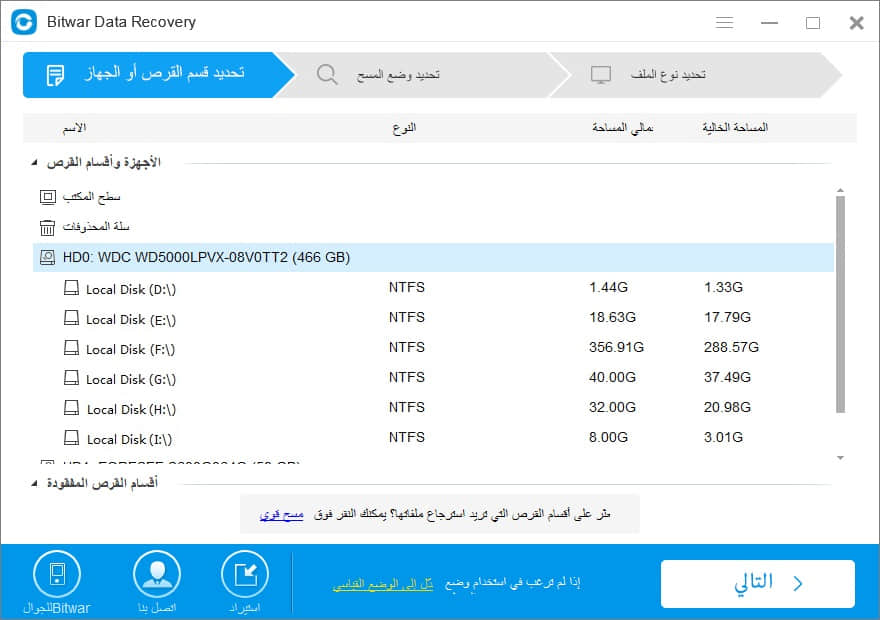
الخطوة 3
1-إذا كان يمكنك فقط حذف البيانات بطريق الخطأ، ببساطة ضرب "التفحص السريع". "مسح سريعة" يحتوي على نوع الملف، ومسار الملف ووقت إنشاء الملف واسم الملف الأصلي. لهذا السبب فإننا نقترح عليك القيام "التفحص السريع" أولاً، من السهل التحقق من البيانات الخاصة بك.
2-وإذا لم أتمكن من العثور البيانات التي تحتاج إليها بعد "التفحص السريع"، يمكنك تحديد "المسح العميق" للبحث في كل قطاع واحد من القرص الثابت للبحث عن البيانات الخاصة بك. عادة يأخذ وقتاً أطول من "التفحص السريع" وسيكون هناك لا اسم الملف الأصلي في الإطار نتيجة المسح الضوئي.
3-إذا تم تهيئة القسم، سيتعين علينا أن حدد "تنسيق الإنعاش '' لفحص القرص الثابت للبحث عن البيانات.
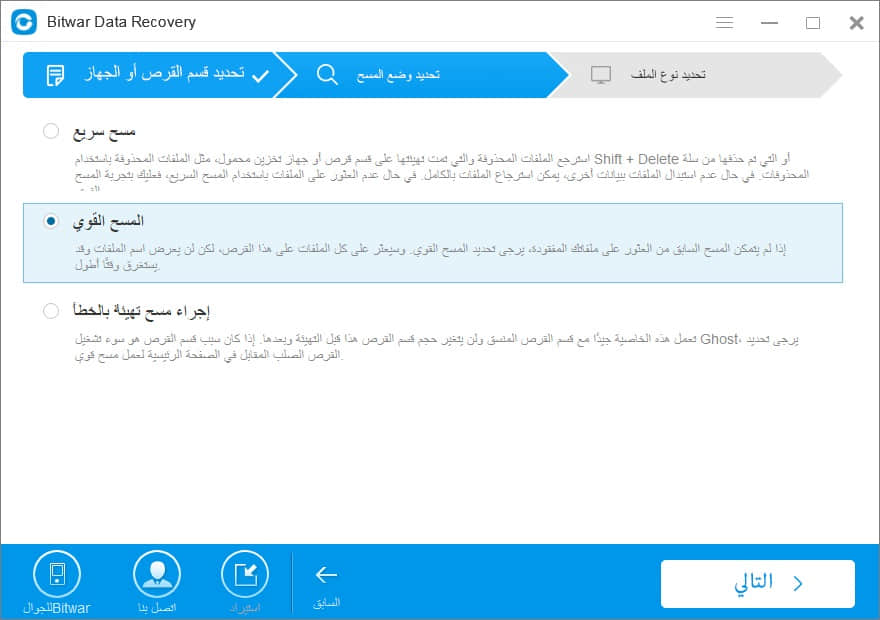
بمجرد تحديد وضع المسح الضوئي، انقر فوق "التالي" وبعد ذلك يمكنك تحديد أنواع الملفات في واجهة لاختصار وقت المسح. حدد كافة أنواع الملفات، وضرب "المسح الضوئي" إذا كنت فقدت نوع ملف مختلف للبيانات.
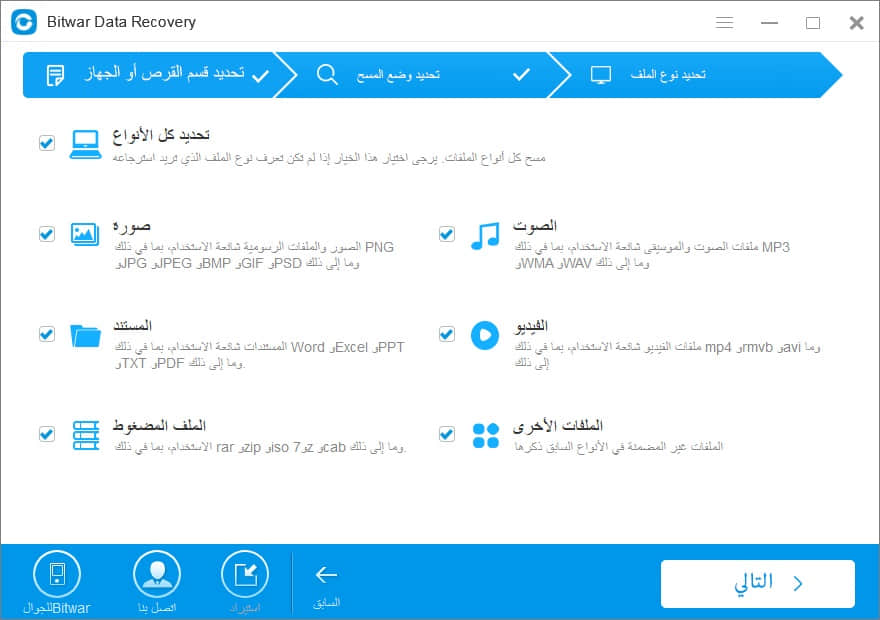
الخطوة 4
تشغيل البرمجيات لمسح البيانات المفقودة بعد أن قمت بالنقر فوق "مسح". وفي الوقت نفسه، يمكن أن نرى البيانات التي تظهر في الإطار نتيجة المسح الضوئي.
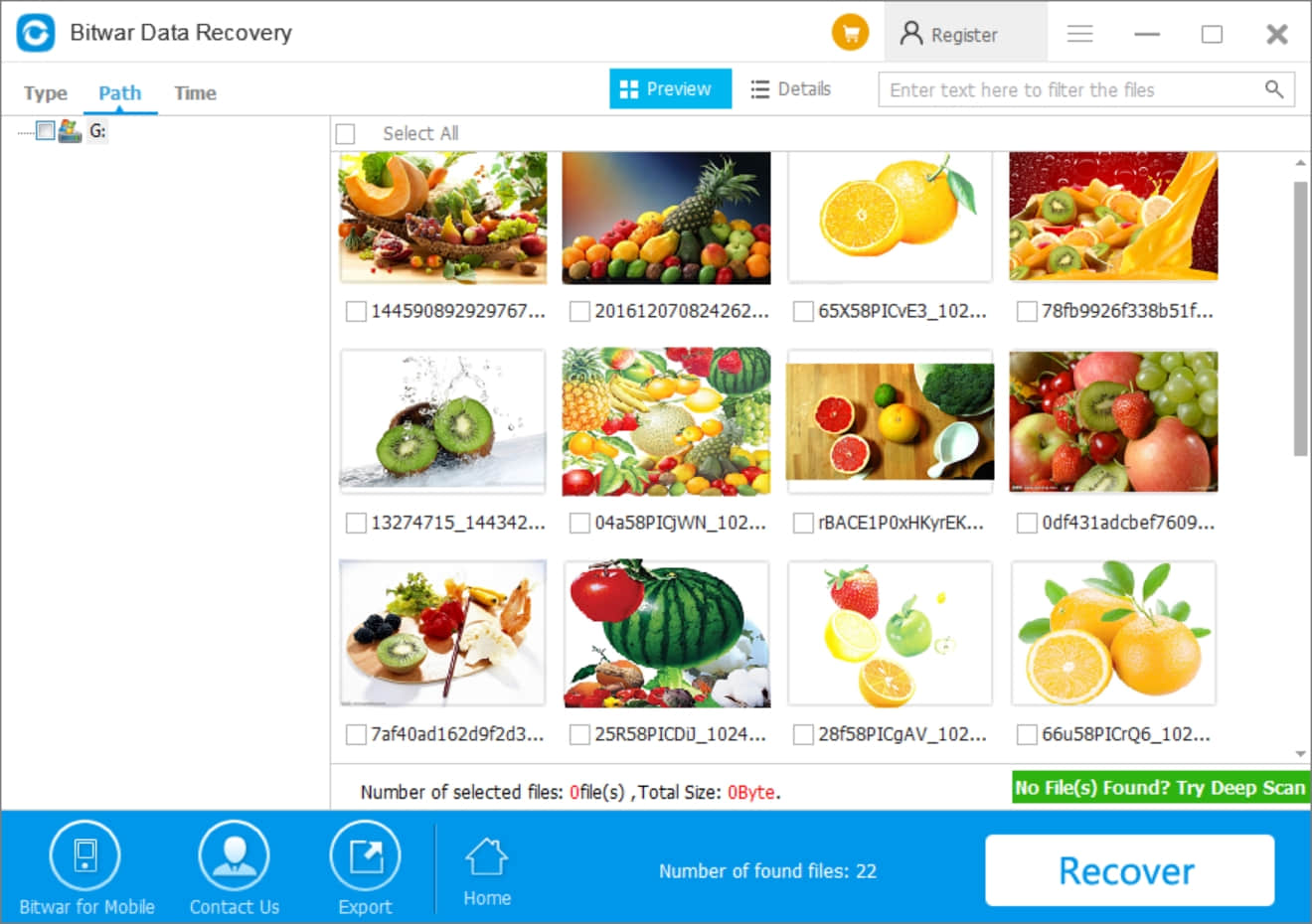
لدينا 3 طرق لمعاينة البيانات والتحقق من صحة البيانات إذا نحن بحاجة إلى أم لا.
1. انقر نقراً مزدوجاً فوق ملف.
2-واحد انقر فوق الزر magnify.
3-انتقل إلى علامة التبويب معاينة ونقرة واحدة على رمز الصورة المصغرة.
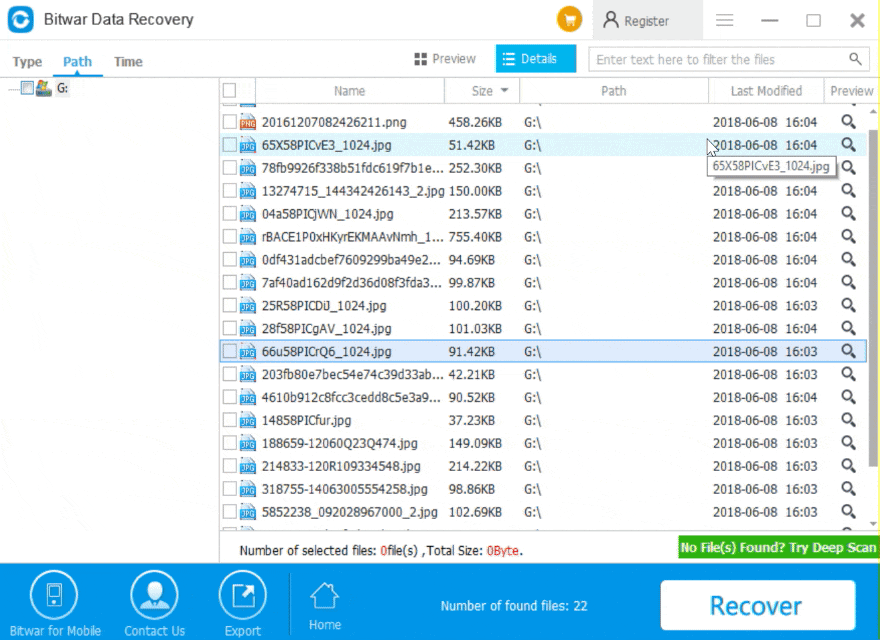
الخطوة 5
إذا كنت قد وجدت البيانات التي تحتاجها، ببساطة قم بتحديد ما تحتاجه وضرب "استرداد". خلاف ذلك، انقر "المسح العميق" مع علامة خضراء في موضع منخفض من الزاوية اليمنى.
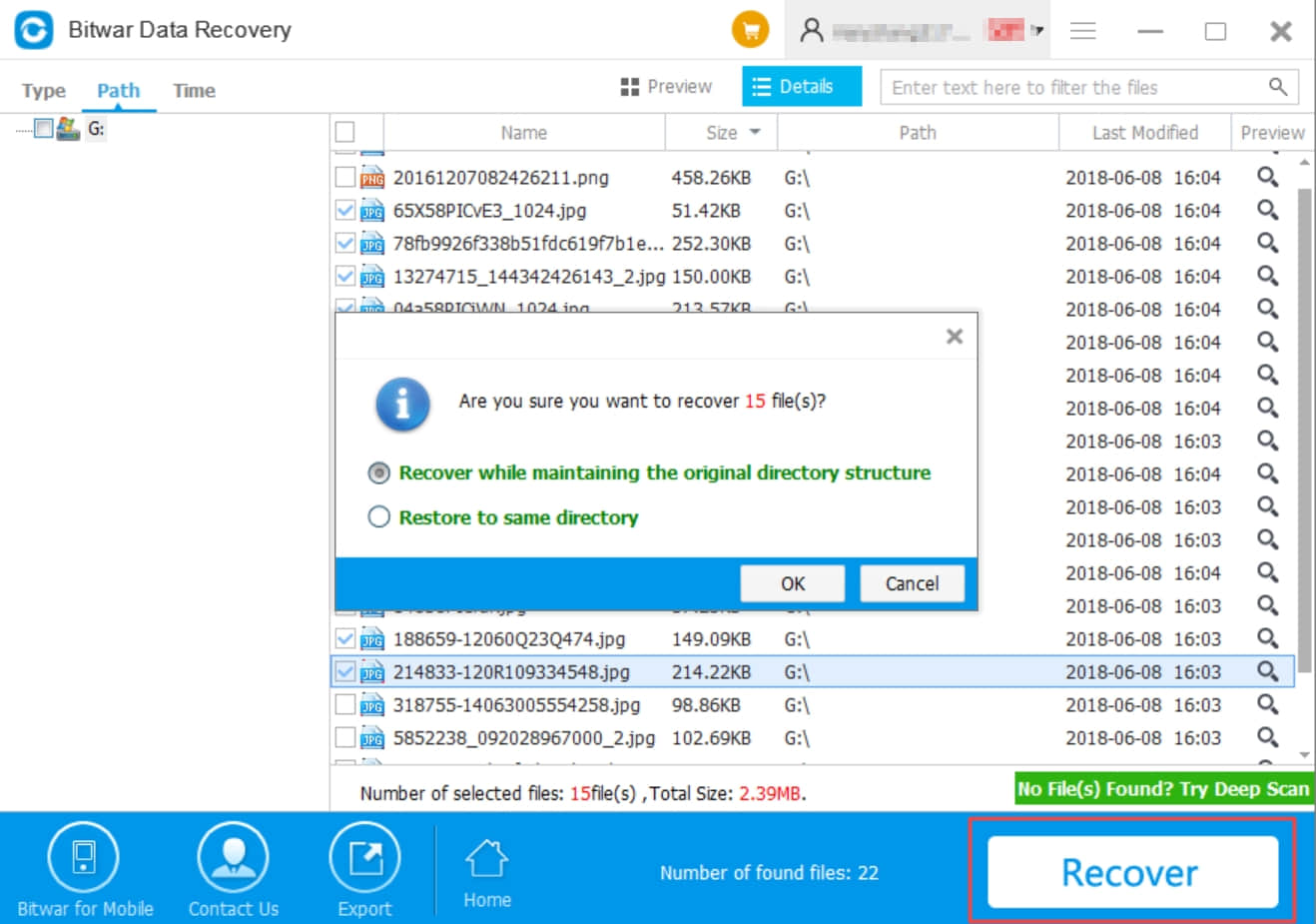
3 - الخلاصة:
تعلمنا اليوم كيف نستعيد أهم 9 أسباب لفقدان البيانات ، لكن فقدان البيانات ليس حتمًا أو غير مقصود. قد نقوم بتشغيل الكمبيوتر بعناية ، والحفاظ على الطاقة واستخدام كابل USB المستقر. ولكن من المؤسف أن البيانات قد لا تزال مفقودة بسبب بعض الأسباب التي لا تقاوم.
اختيار قرص الثابت النسخ احتياطي لحفظ نسخ البيانات الهامة خيار آخر لمنع فقدان البيانات. ومع ذلك، Bitwar Data Recovery أيضا أفضل خيار آخر لتتمكن من استرداد البيانات بعد كافة الأقراص تالفاً.
تحميل مجاني Bitwar Data Recovery الآن لتجنب البيانات الضياع مرة أخرى.